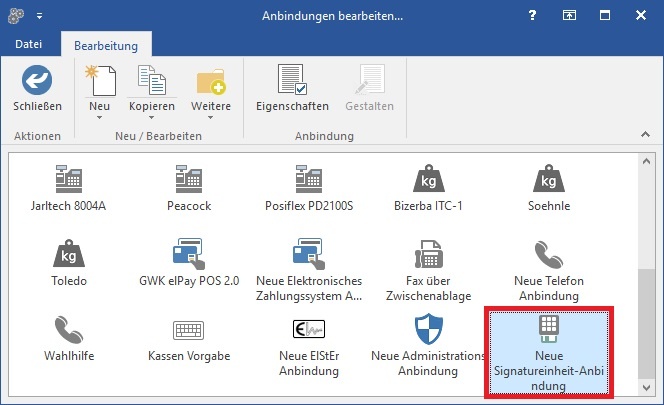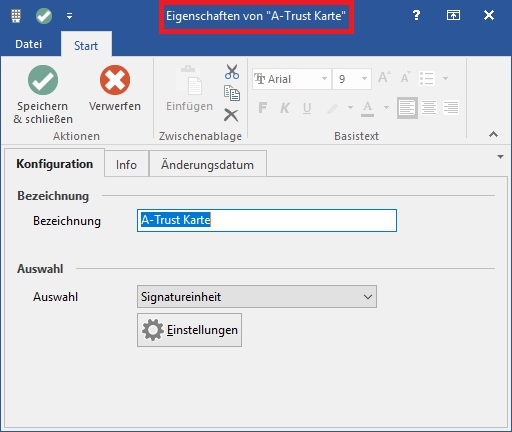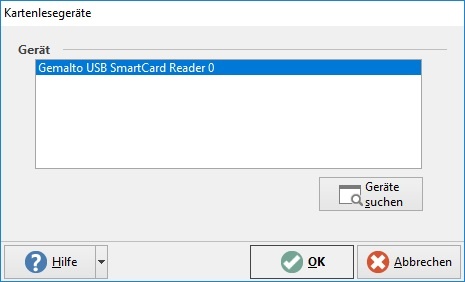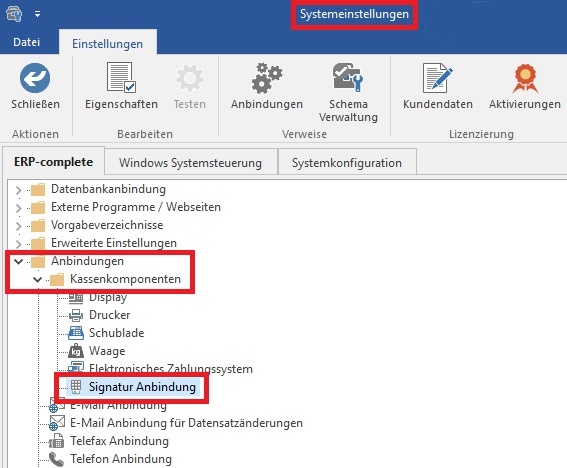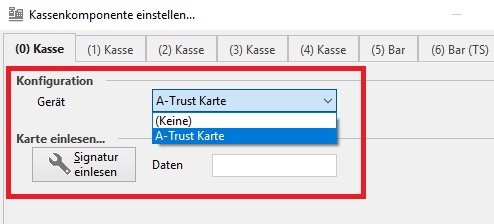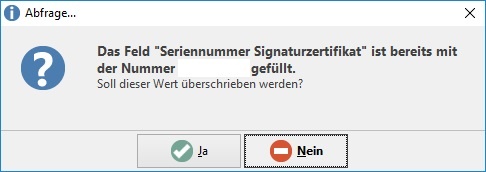Voraussetzungen
Folgende Voraussetzungen müssen gegeben sein, damit die Einstellungen in microtech büro+ vorgenommen werden können:
- QR-Code-fähiger Bondrucker bzw. DIN A4 - Drucker
- Chipkarte inkl. Zertifikat (getestet mit Zertifikat der Firma A-Trust)
- Kartenlesegerät (getestet mit Kartenlesegerät der Firma A-Trust)
Neue Anbindung anlegen
Unter Registerkarte: DATEI - INFORMATIONEN - EINSTELLUNGEN - ANBINDUNGEN - Schaltfläche: NEU legen Sie die Anbindung für die Signatureinheit an.
Über die Schaltfläche: EINSTELLUNGEN wählen Sie das entsprechende Kartenlesegerät.
Signatur einlesen
Unter Registerkarte: DATEI - INFORMATIONEN - EINSTELLUNGEN - SYSTEM - Register: "microtech büro+" - "Anbindung" - Kassenkomponenten wählen Sie die "Signatur Anbindung".
Über die Schaltfläche: EIGENSCHAFTEN erreichen Sie das Fenster, welches zum Einlesen der Karte dient. Für jede Kasse kann die Signatur hinterlegt werden. Sollte eine Kasse ausfallen, so können Sie damit eine weitere Kasse in Betrieb nehmen.
Über die Schaltfläche: SIGNATUR EINLESEN können Sie die Signatur der Chipkarte im Feld: "Daten" einlesen.
Konnte die Signatur nicht ausgelesen werden, erhalten Sie die Meldung: "Die Signatur konnte nicht ausgelesen werden, bitte prüfen Sie die Anbindung."
Wurde bereits eine andere Signatur eingelesen erhalten Sie hierzu eine entsprechende Meldung, welche mit JA oder NEIN bestätigt werden muss.
Ist die Chipkarte einer Kasse zugeordnet und eingelesen, können Sie über die Schaltfläche: OK das Fenster verlassen. Dabei wird der eingelesene Wert automatisch unter PARAMETER – KASSE – KASSENDEFINITIONEN – z. B. Kasse 0 - Register: "Nummer / Berechtigung“ im Feld: "Seriennummer Signaturzertifikat“ schreibgeschützt eingetragen.